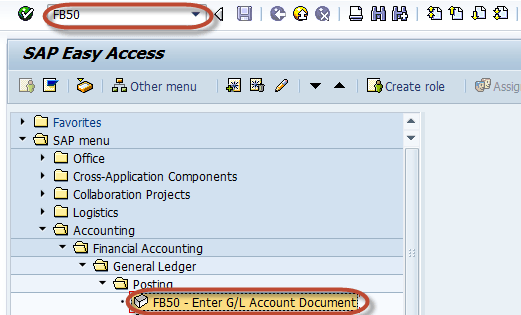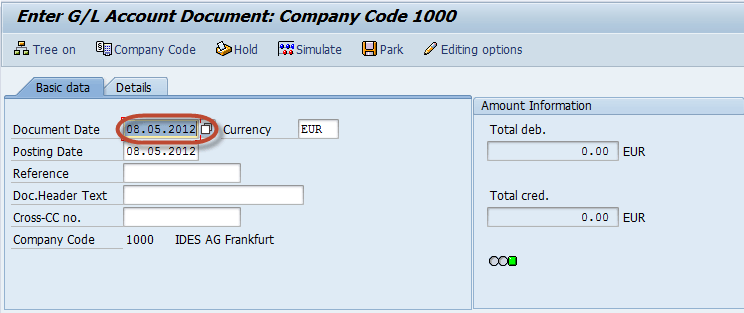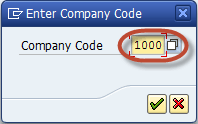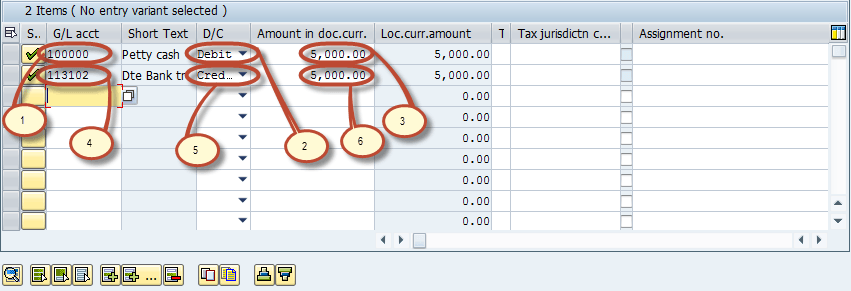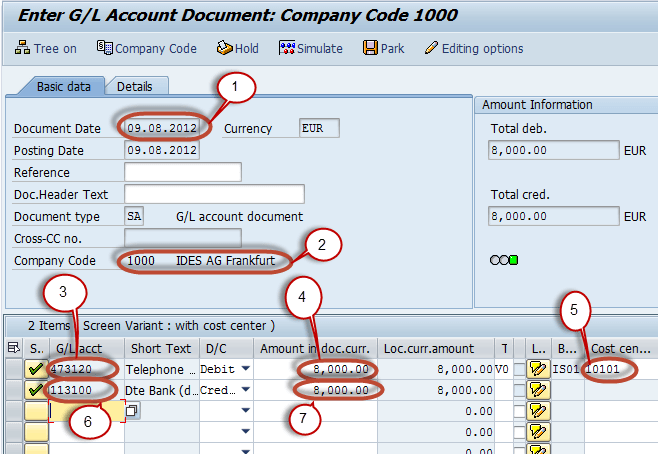Hur man utför en journalanteckning som bokför FB50 i SAP
I den här handledningen kommer du att lära dig-
- GL Postar in SAP med hjälp av kostnadsställe
- Posta till kostnadsställe i SAP
GL Postar in SAP med hjälp av kostnadsställe
Vi kommer att ta ett exempel på affärstransaktion för postningen.
Post General Ledger 5000 enheter lokal valuta dras från husets bankkonto i kontanter och sätts i småkassar.
Steg 1) Ange transaktionskod
I det första steget, Ange transaktionskoden FB50
Steg 2) Ange grundläggande data
I nästa skärm, Ange dokumentdatum i sidhuvudet.
Steg 3) Klicka på Företagskod
Välj sedan knappen Företagskod
Steg 4) Ange företagskod
Ange företagskoden för transaktionen
I delen Artikeldetaljer anger du följande
- Ange Kontantkonto för att debitera
- Välj Debet
- Ange Belopp som ska debiteras
- Ange bankkonto som ska krediteras
- Välj Kredit
- Ange belopp som ska krediteras
Steg 5) Information om belopp
Kontrollera nu statusen för dokumentet i avsnittet Beloppsinformation
Steg 6) Statusfält Dokumentnummer
I statusfältet genereras dokumentnummer som bekräftar Dokumentbokning.
Posta till kostnadsställe i SAP
Steg 1) Ange transaktionskod FB50 i SAP Kommandofält
Steg 2) På nästa skärm anger du följande
- Ange dokumentdatum
- Ange företagskoden
- Ange artskonto för debetposten som ska bokföras till kostnadsstället
- Ange debetbelopp
- Ange det kostnadsställe där beloppet ska bokföras
- ange Huvudkonto för kreditinföring
- Ange kreditbelopp
Steg 3) Tryck på "Spara"-knappen för att SAP Standardverktygsfält för att lägga upp dokumentet
Steg 4) Kontrollera statusfältet för dokumentnumret för den lyckade inmatningen.